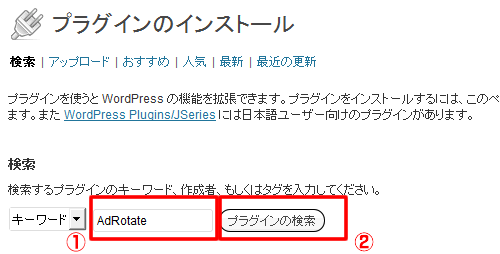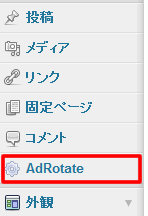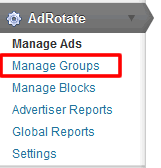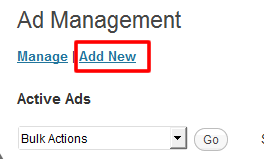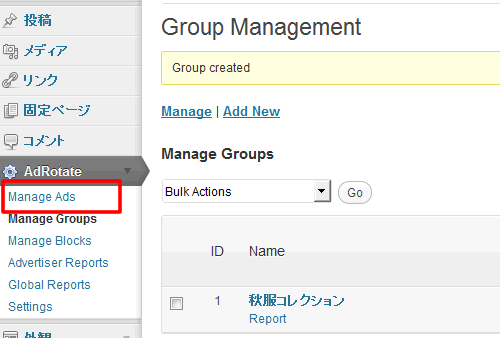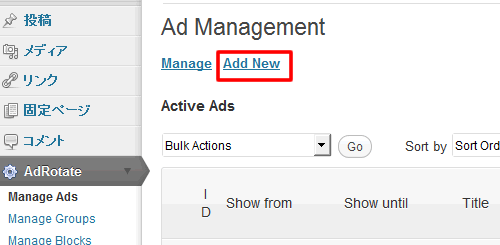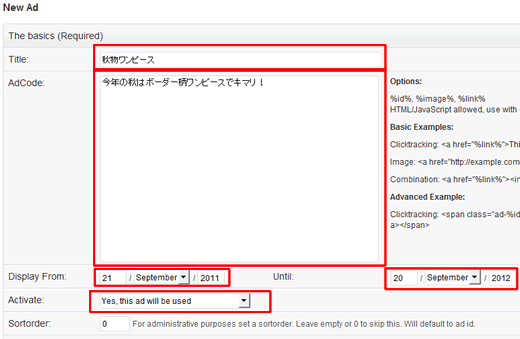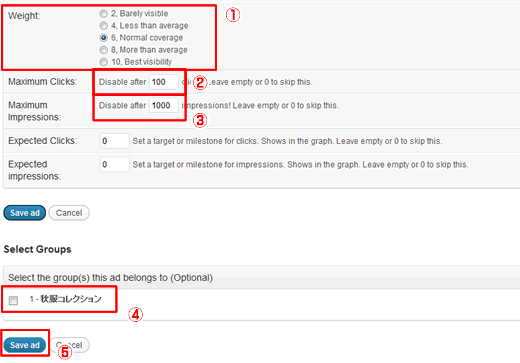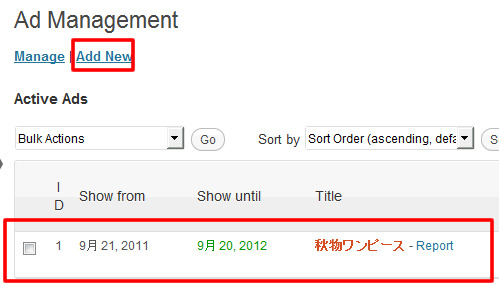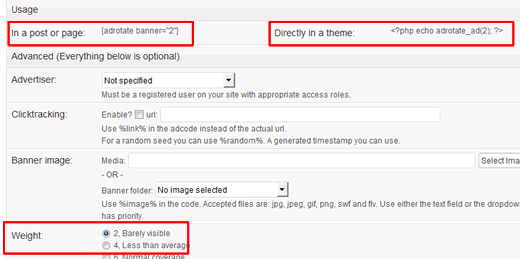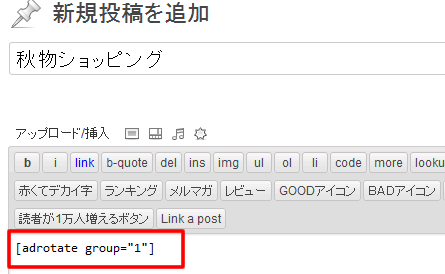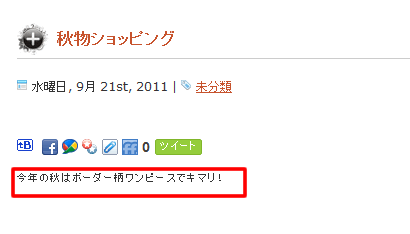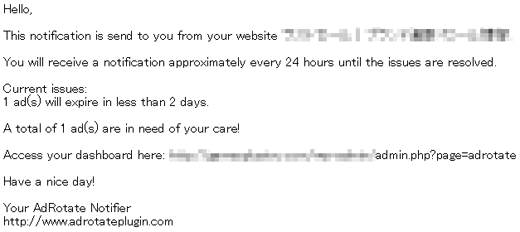毎月、毎月予算消化したらすぐに非表示になってしまう広告に悩まされている方、特定の期間だけ広告を貼り替えたいと考えている方。
そんな方にAdRotateというWordPressプラグインをご紹介します!
AdRotateを使うと広告タグだけでなく、定型文なども登録して表示させることが出来ます。
また、広告をグループ分けしてグループ内でランダム表示も出来るので、ターゲットに合わせたグループを作成しておき複数の訴求方法を試すこともカンタンに実現できます!(しかもクリック数なども計測可能!)
それでは導入や設定についてご説明していきますね!
AdRotate導入方法
WordPressのダッシュボードからプラグインの新規追加を選んで、AdRotateで検索します。
インストールをクリック!
有効化して導入完了です!相変わらずプラグインの導入は早いですね~♪
流石WordPress!
AdRotateの設定
AdRotateの設定はとってもカンタンなのですが、全て英語で説明されているので、英語がニガテな方は「ウワっ」となって身を構えてしまうかと思います。
僕はとっても英語がニガテなので、「ウワっ!」「ウワっ!」と二度ほど身構えましたw
でも大丈夫!これだけ押さえて置けば良いってポイントをご案内いますね!
まずは、ダッシュボードに追加された『AdRotate』のメニューをクリック。
今回は、複数の広告情報を入力してローテーショ表示を試してみようと思います。
広告グループの作成の為、『Manage Groups』をクリック。
表示されたメニューから『Add New』をクリック。
①にはグループ名を任意で入力して下さい。
②を記事本文などに入力すると、このグループに登録されている広告が表示されます。
③をテーマに直接記述すると、記述した箇所にこのグループに登録されている広告が表示されます。
名前を入力出来たら『Save』をクリック。
元の画面に戻りますので、今度は『Manage Ads』をクリック。
『Add New』をクリックして広告の入力をしていきましょう。
各項目をご説明しますね♪
まずは、広告を管理しやすいように『title』へ入力しましょう。
ここでは、『秋物ワンピース』としました。
『AdCode:』には広告を入力します。多くの場合、テキストタグやバナータグになるかと思います。
今回は、単なるテキストを入力してテストしたいと思います。
入力した内容は『今年の秋はボーダー柄ワンピースでキマリ!』としました。
『Display From:』の項目はいつからその広告を表示開始するかをコントロールできます。
いますぐ表示させたい場合は、そのままでOKです。
『Until:』の項目はいつまでその広告を表示するかを設定可能です。
すぐに終了してしまうような広告や、予め掲載期間が決まっているような広告を利用する際に役立ちます。
『Activate:』は『YES』にすることでその広告を表示、『NO』で非表示とすぐに切り換えることが出来ます。
最新版のAdRotate3.6.5から、デフォルト設定が『YES』になったみたいですね。
僕が以前利用していたときは、デフォルトが『NO』だったので、毎回設定しなくてはならなかったニガイ思い出があります^ ^
少し画面をスクロールすると、下の方でも設定項目が見つかるかと思います。
①『Weight:』では広告表示の表示確率をコントロール可能です。
グループ内の他の広告よりも多めに表示したい場合は、基準値の『6』よりも大きい数字に。
グループ内の他の広告よりも少なめに表示したい場合は、基準値の『6』よりも小さい数字にすればOKです。
②『Maximum Clicks:』では何回クリックするまで広告を表示させるかも設定できます。
あまりクリックされるのは困るような広告の場合や、限定的に表示させたい広告などを利用する際に役立ちますね!
③『Maximum Impressions:』は何回表示されるまで表示させるかを設定できます。
『Maximum Clicks:』同様、ある程度のユーザーに認知出来たら非表示にするといった使い方が可能です。
④『Select Groups』にこの広告が属するグループを指定できます。ここでは先ほど作成した『1 – 秋服コレクション』としました。
⑤滞りなく設定出来たら『Save』しましょう!
元の画面に戻りました!
今作成した広告が表示されていますね。
さぁローテーショ表示のためには少なくてもあともう一つの広告を登録する必要があります。
再度、『Add New』をクリックしてみましょう。
先ほどのように、『title』へ入力しましょう。
ここでは、『秋物カーディガン』としました。
『AdCode:』にはテキストを入力してテストしたいと思います。
入力した内容は『2011オススメモモンガカーディガンはコチラ』としました。
また、広告表示期間を1ヶ月後までと指定しています。
先ほどちょっと説明が足りなかったのですが、グループ単位での表示ではなく、登録した広告単位で表示させたい場合、『In a post or page:』と『Directly in a theme:』で指定されている記述をそれぞれ書き込めばOKです。
『In a post or page:』は記事本文内に記述、『Directly in a theme:』はテーマに直接記述することでそれぞれ表示させる事が可能です。
また、ワンピースよりも控えめに表示させたいと思ったので『Weight:』を『2』にしています。
設定が出来たら、『Select Groups』で先ほど作成した『1 – 秋服コレクション』と指定し、『Save』します。
早速記事内にグループのタグを記述しローテーション表示してみましょう!
WordPressで実際の表示を確認してみてください。ちゃんと表示されてましたか?
F5キーで再読み込みを繰り返せば、ローテーション表示されているのも確認出来るかと思います。
『Weight:』で指定した通り、表示確率に差異が出ているのも確認できるハズ!
便利!
あ、そうそう!
先ほど指定したみたいに、『Until:』で広告表示の期限を設けた場合、期限が近づいたり期日を超えると『AdRotate』プラグインからメッセージが届きます。
▼こんな感じ
うっかり設定していた事などを忘れていた時、そしてメンテナンスが必要な時などにとっても便利です!
メールはWordPressのインストール時などに入力したメアドに届きます。
念のため確認しておくならば、『AdRotate』の『setting』メニュー内に『Email Notifications』と『Advertiser Messages』という項目があるかと思います。
そこに記載されているメアドに届きますので、送信先をWordPressの重要なお知らせとは違うメアドに届けて欲しい時、または送信が不要な時など、こちらで変更してみてください。
以上、『AdRotate』プラグインのご紹介でしたっ!
それにしても、広告管理以外にも定型文管理などなど、いろいろ遊べそうなプラグインですよね^-^